Keʻike neiʻoe iOS 10 pilikia pila? ʻOiai ʻo kāna mau hiʻohiʻona maikaʻi loa, ʻo ke ola pākaukau maikaʻi ʻole i hoʻonāukiuki i nā mea hoʻohana. E nānā i kā mākou ʻōlelo aʻoaʻo pehea e hoʻoponopono ai i kēia pilikia. E hoʻomaikaʻi kāua iOS 10 ʻike pākaukau i kēia lā. E ʻimi kākou i kekahi mau ʻōlelo aʻoaʻo e kōkua i ka hoʻoponopono ʻana i kēia pilikia a e hoʻonui hou aku i ka pākaukau o kāu kelepona.
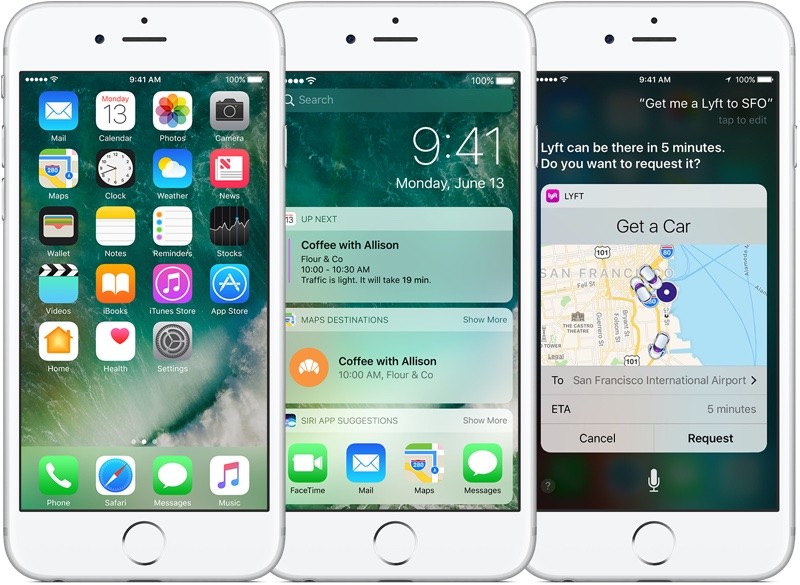
ʻO iOS 10 ka hoʻoheheʻe ʻana i ka pākaukau
Ke kālailai ʻana i nā polokalamu e hoʻokahe i kāu pākaukau:
E noʻonoʻo i nā polokalamu e hoʻoheheʻe ana i kāu pākaukau iOS 10 ma ka hoʻokele ʻana i ka Settings> Battery. E ʻike i nā polokalamu e hoʻohana ana i ka mana nui loa a e ʻimi i nā mea ʻē aʻe a i ʻole e hoʻohana pinepine iā lākou e hoʻomaikaʻi i ke ola pākaukau.
Ke kālailai ʻana i nā lawelawe wahi no ka hoʻomaikaʻi ʻana i ke ola pākaukau:
Eia kekahi, hiki ke hoʻohana nui ʻia ka hoʻopau ʻana i nā lawelawe wahi i nā ʻōlelo o ka loiloi pākaukau. Manaʻo ʻia e hoʻopau i kēia hiʻohiʻona no ka mea e hoʻokahe i ka nui o ka pākaukau i ka wā e holo ana. Eia naʻe, inā makemake ʻoe e hoʻomau iā ia, e hele i ka Settings> Privacy> Location Services a koho wale i nā polokalamu pono iā ʻoe ke hoʻopau i ke koena.
Ke hana nei i kahi hoʻomaka paʻakikī:
E hoʻoponopono i ke ola pākaukau ʻo iOS 10 me kahi hoʻonohonoho paʻakikī. E kaomi a paʻa i nā pihi Mana a me Home no 10 kekona, a laila hoʻokuʻu iā lākou ke ʻike ʻoe i ka logo Apple. ʻO kēia hoʻonā maʻalahi e hana i ka hapa nui o ka manawa.
Ke hoʻololi nei i nā hoʻonohonoho ʻālohilohi o ka pale:
E mālama i ke ola pākaukau ma ka hoʻoponopono ʻana i nā hoʻonohonoho ʻōlinolino. E hele i ka Settings> Display & Brightness> hoʻopau i ka Auto-Brightness e hoʻopau i kēia hiʻohiʻona.
Hoʻopau i ka hiʻona Raise to Wake:
E hoʻomaikaʻi i ke ola pākaukau ma ka hoʻopau ʻana i ka Raise to Wake, hiki ke hoʻopau i ka ikehu nui. E hele i ka Settings> Display & Brightness a hoʻopau i ka hiʻona. E hoʻohana i ke pihi mana e hoʻāla i kāu kelepona.
E ho'ā ana i ke ʻano mana haʻahaʻa no ka mālama ʻana i ka pākaukau:
E hoʻolōʻihi i ke ola pākaukau ma ka ʻae ʻana i ke ʻano mana haʻahaʻa. E hele i ka Settings> Battery a ho'ā i ka hiʻona. E hoʻomanaʻo e pili paha ia i ka hana o kāu hāmeʻa.
Hiki ke hoʻololi i ka pō no ka pākaukau a me ke olakino maka:
ʻOiai ʻaʻole hiki ke hōʻoiaʻiʻo ʻia e kōkua, pono e hoʻāʻo i ka Night Shift. No ka hoʻohana ʻana i kēia hiʻohiʻona, e hele i ka Settings> Display & Brightness> Night Shift.
Hoʻopaʻa ʻia i ka hōʻano hou ʻana o ka papa kuhikuhi no ka pono o ka pākaukau:
E hoʻomaikaʻi i ka pono o ka pākaukau ma ke kaupalena ʻana i ka hōʻano hou ʻana o ka app background. E hele i ka Settings> General> Background App Refresh a hoʻopau iā ia e mālama i ke ola pākaukau.
Ke hana nei i ka hoʻihoʻi hou ʻana i nā ʻōkuhi hāmeʻa a pau:
ʻO ka hoʻonohonoho hou ʻana i nā hoʻonohonoho hāmeʻa āpau hiki ke lilo i mea hoʻonā inā ʻaʻole hana nā ʻano hana mua. E hele i nā ʻōkuhi> General> Reset> Reset All Settings e hoʻonohonoho i nā hoʻonohonoho āpau.
Inā ʻaʻole hoʻoponopono nā ʻōlelo aʻoaʻo i luna i kāu pilikia pākaukau iOS 10, e hoʻāʻo a hoʻokomo maʻemaʻe o ka ʻōnaehana hana ma ka holoi ʻana i kāu hāmeʻa a hoʻokomo iā ia mai ka ʻōpala.
Ma ke ʻano holoʻokoʻa, aia nā ala like ʻole e hoʻomaikaʻi a hoʻoponopono i ke ola pākaukau ʻo iOS 10. Ma ka noʻonoʻo ʻana i nā polokalamu e hoʻopau ana i ka nui o ka pākaukau, ka hoʻopau ʻana i kekahi mau hiʻohiʻona, ka hoʻoponopono ʻana i nā hoʻonohonoho, a me ka hana ʻana i kahi hoʻonohonoho maʻemaʻe, hiki iā ʻoe ke loaʻa hou aʻe mai ka pākaukau o kāu kelepona. E hoʻomanaʻo e nānā mau i ka hoʻohana ʻana i kāu pākaukau a hana i nā hoʻololi e like me ka hōʻoia ʻana i ka hana maikaʻi loa mai kāu hāmeʻa.
E ʻoluʻolu e nīnau i nā nīnau e pili ana i kēia pou ma ke kākau ʻana i ka ʻatikala ma lalo.






